S obrovským počtem nástrojů pro snímání obrazovkytam je pro vývojáře velmi obtížné vymyslet nové možnosti pro přidání do nástroje pro snímání obrazovky, které již nejsou součástí některého dříve vydaného softwaru. Ze stejného důvodu je také téměř nemožné, aby uživatelé hodnotili jeden nástroj pro snímání obrazovky jako nejlepší. Každá aplikace přichází s vlastními silnými a slabými stránkami, jako je Screen Capture + Print, která vám po vytvoření snímku obrazovky nabízí tři možnosti; Tiskněte, kopírujte do schránky a ukládejte do souboru. Owely vám umožňuje pořizovat snímky obrazovky, rychle je upravovat a okamžitě nahrávat na servery Owely pro sdílení a TipCase Web Snapshot, přenosnou aplikaci pro Windows, která vám umožní snadno zachytit celostránkové screenshoty webové stránky. Dnes máme další pojmenovanou aplikaci pro snímání obrazovky Bilderman, který automaticky změní velikost zachyceného snímku obrazovky před uložením na určené místo. Pokračujte ve čtení a dozvíte se více o Bildermanovi.
Nejlepší věc na tomto programu je, že mávelmi minimalistické rozhraní. Zatímco většina aplikací pro snímání obrazovky obsahuje spoustu možností, Bilderman vám poskytuje pouze základní nastavení. Pokud jde o použitelnost, může to být špatná i dobrá věc. Na jedné straně to omezuje použitelnost aplikace, ale na druhé straně je pro lidi snadné ji používat.
To vám umožní zachytit screenshoty ve třechrežimy: Snímek obrazovky aktivního okna, Snímek obrazovky celé obrazovky a Snímek obrazovky celého okna. Tyto tři režimy jsou dostupné prostřednictvím klávesových zkratek Ctrl + F11, Ctrl + F12 a Ctrl + F10. Obrázky jsou uloženy ve formátu bezeztrátového formátu PNG. Po pořízení snímku obrazovky se v oznamovací oblasti zobrazí okno s náhledem pořízeného snímku obrazovky. Možnost změny velikosti lze použít s Screenshot celého okna volba. Například, pokud chcete, aby snímky obrazovky měly šířku 660 a výšku 440, stačí zadat hodnoty a zaškrtnout možnost Změnit velikost. Jakýkoli snímek obrazovky pořízený pomocí možnosti Zatímco okno bude automaticky změněn před uložením do výstupní složky.

Aplikace funguje na 32bitové i 64bitové verzi systému Windows XP, Windows Vista a Windows 7.
Stáhněte si fotografii bilderman






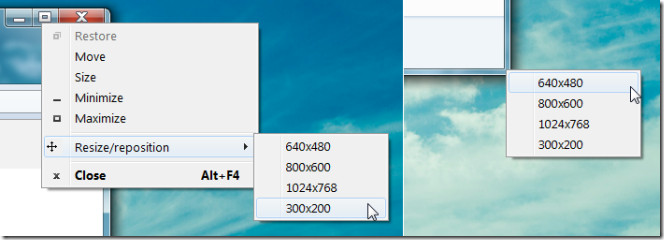




Komentáře